Sida loo soo diro Ctrl+Alt+Delete gudaha Fadhiga Fog ee Miiska
Microsoft Windows waxay leedahay muuqaal nadiif ah oo caqli badan - Mishiinka fog fog(– Remote Desktop) kaasoo u oggolaanaya isticmaaleyaasheeda inay meel fog ku xidhaan nidaam kale & sidoo kale xakameeyaan sidii isticmaaluhu jir ahaan uu joogo nidaamka kale ee deggan meel kale. Isla marka aad ku xidho nadaam kale meel fog ka fog, dhamaan ficilladiisa kiiboodhka waxa ay u gudbayaan nidaamka fog-fog, tusaale ahaan marka aad riixdo furaha Windows -ka, ku qor wax kasta, taabo furaha (Windows)Gelida(Enter) ama Backspace, iwm waxa uu ku shaqaynayaa mishiinkii hore u jiray. ku xiran adigoo isticmaalaya Mastarka Fog(Remote Desktop) . Si kastaba ha ahaatee, waxaa jira kiisas gaar ah oo leh isku-darka muhiimka ah halkaasoo qaar ka mid ah isku-dhafka muhiimka ah aysan u shaqeyn sidii la filayay.

Now the question arises, how to send CTRL+ALT+Delete to a remote desktop? Saddexdan furayaal ayaa guud ahaan loo isticmaalaa in lagu beddelo isticmaaleyaasha, laga saaro, furto Maareeyaha Hawsha(Task Manager) , iyo qufulka kombiyuutarka. Markii hore, ilaa jiritaanka Windows 7 , isku-dhafkan ayaa kaliya loo isticmaali jiray si loo furo Maareeyaha Hawsha(Task Manager) . Waxaa jira laba hab oo loo diro Ctrl+Alt+Del fadhiga fog ee Desktop(Remote Desktop) . Mid waa furaha isku dhafka ah, kan kalena waa kiiboodhka shaashadda.
Send Ctrl+Alt+Delete kulan Desktop Fog ah(Remote Desktop Session)
Mid ka mid ah isku dhafka muhiimka ah ee aan shaqayn waa " CTRL + ALT + Delete " isku darka muhiimka ah. Haddii aad qorsheyneyso inaad barato sida loo diro CTRL+ALT+Delete in Remote Desktop si aad u bedesho erayga sirta ah, waa inaad quful shaashadda RDP(RDP screen) ama ka bax. Isku darka furaha " CTRL + ALT + Delete " ma shaqeyn doono sababtoo ah OS adiga ayaa u isticmaalaya nidaamkaaga shakhsi ahaaneed. Maqaalkan, waxaad ku baran doontaa qaar ka mid ah hababka aad u isticmaali karto beddelka " CTRL + ALT + Delete " inta aad ku jirto xiriirinta desktop-ka fog.
Method 1: Use “CTRL + ALT + End”or “Fn + End”
Kumbuyuutarka fog(Remote Desktop) , waa inaad riixdaa isku dhafka muhiimka ah: " CTRL + ALT + End ". Waxay u shaqayn doontaa sidii beddelka. Waxaad ka heli kartaa furaha "Dhammaadka" dhinaca midig ee sare ee shaashaddaada; ku yaal dhinaca midig ee sare ee furahaaga "Enter". Haddii aad leedahay kiiboodhka yar ee meesha nambarka furaha aanu ku jirin, oo aad haysato furaha " Fn " (function) kaas oo inta badan ku jira laptop-ka ama kiiboodhka USB dibadda, waxaad hoos u dhigi kartaa " (USB)Fn " ie function furaha riix " End ". Isku dhafka muhiimka ah wuxuu sidoo kale u shaqeeyaa fadhiyada Terminal Server -ka hore.(Terminal Server)

1. Fur Remote Desktop Connection adigoo riixaya Window Key + R ee kiiboodhka oo ku qor " mstsc " kadibna guji OK .

2. Daaqadda Xidhiidhka Kombiyuutarka Fog(Desktop Connection Window) ayaa soo bixi doonta. Guji(Click) " Show Options " xagga hoose.

3. Tag tab " Ilaha Deegaanka ". (Local Resource)Hubi inaad doorato ' Kaliya markaad isticmaalayso shaashadda buuxda(Only when using the full screen) ' adoo isticmaalaya kiiboodhka hoos u dhaca.
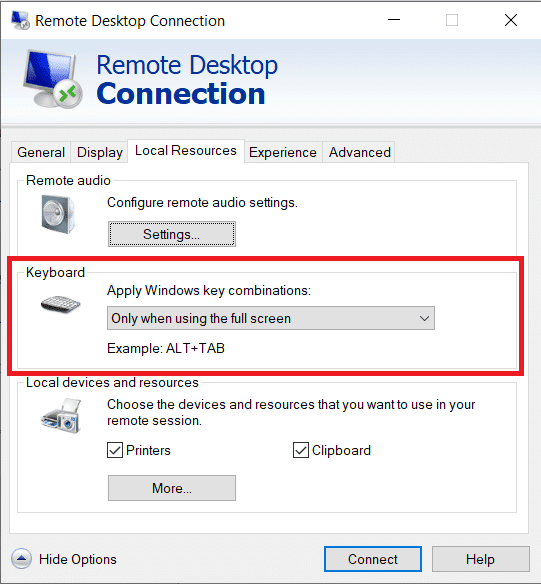
4. Hadda, u gudub qaybta guud(General) oo ku qor cinwaanka IP-ga kumbuyuutarka(Computer’s IP address ) iyo magaca isticmaalaha( username) nidaamka aad rabto inaad ku xidho meel fog, oo guji Connect .
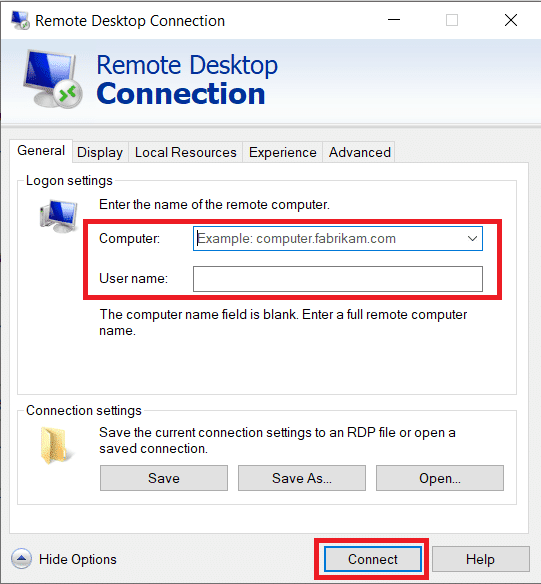
5. Marka lagugu xidho Fadhiga Fog ee Desktop-(Remote Desktop Session) ka, samee ficilka adoo isticmaalaya CTRL+ALT+END sida beddelka furaha isku-dhafka ah halkii aad ka isticmaali lahayd CTRL+ALT+Delete .
The “Ctrl+Alt+End” key is the new alternate combination that will send Ctrl+Alt+Del in Remote Desktop Session.
Sidoo kale akhri: Ka (Also Read:) yeel Mishiinka Fog ee Windows 10 oo ka hooseeya 2 Daqiiqo(Enable Remote Desktop on Windows 10 under 2 Minutes)
Habka 2: Kiiboodhka Shaashadda(Method 2: On-Screen Keyboard)
Khiyaamo kale oo aad isticmaali karto si aad u hubiso in " CTRL + ALT + Del " uu shaqeeyo marka aad ku jirto isku xirka Desktop Fog(Remote Desktop) waa:
1. Marka aad ku xiran tahay Desktop-ka fog(Remote Desktop) , dhagsii " Start "
2. Hadda, ku qor " osk " (loogu talagalay kiiboodhka shaashadda - foom gaaban), ka dibna fur " Keyboard-(On-Screen Keyboard) ka- screen" ee ku yaala muraayadaada fog ee miiska.

3. Hadda, jidh ahaan kumbuyuutarka PC-gaaga gaarka ah, riix furaha isku dhafka ah: “ Ctrl ” iyo “ Alt ”, ka dibna gacanta ku dhufo furaha “ Del ” ee ku yaal daaqada fog ee kumbuyuutarka ee Desktop -ka(On-Screen Keyboard) .
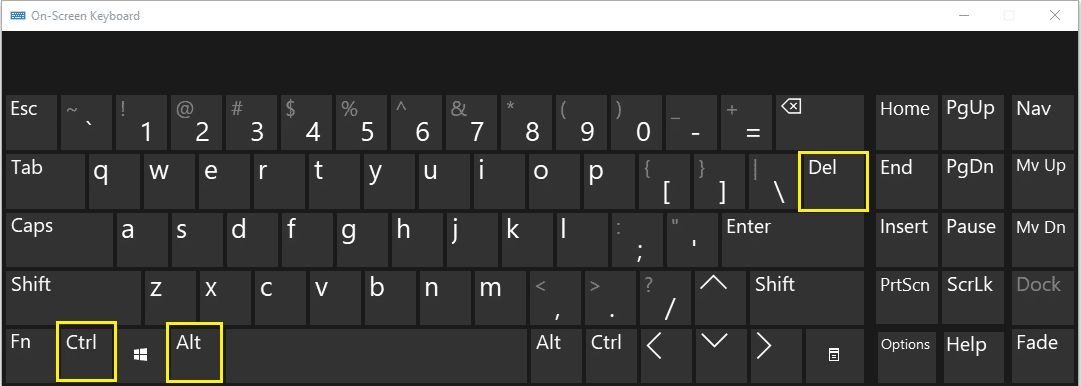
Waa kuwan liisaska qaar ka mid ah isku-dhafka muhiimka ah ee aad isticmaali karto marka aad isticmaalayso Desktop Fog: (Here are lists of some key combinations that you can use when you are using Remote Desktop: )
- Alt + Page Up u beddelashada barnaamijyada (ie Alt + Tab waa mashiinka maxalliga ah)
- Ctrl + Alt + End soo bandhigida Maareeyaha Hawsha(Task Manager) (ie Ctrl + Shift + Esc waa mashiinka maxalliga ah)
- Alt + Home si aad u keento menu-ka Start ee kumbuyuutarka fog
- Ctrl + Alt + (+) Plus/ (-) Minus sawir qaadista daaqada firfircoon iyo sidoo kale sawir qaadista daaqada fog ee dhamaystiran.
Habka 3: Gacan ku beddel erayga sirta ah(Method 3: Manually Change the Password)
Haddii aad qorsheyneyso inaad isticmaasho furaha gaaban ee Ctrl + Alt + Del kaliya si aad u furto maamulaha Hawsha ee desktop-kaaga fog( open the Task manager on your remote desktop) , markaa uma baahnid inaad. Waxaad si fudud xaq u gujin (right-click)kartaa barkaaga shaqada( on your taskbar) oo dooro Maareeyaha Hawsha.(Task Manager.)
Mar labaad, haddii aad rabto inaad beddesho eraygaaga sirta ah ee desktop-kaaga fog, waxaad gacanta ku samayn kartaa sidaas. Kaliya u soco
Control Panel\User Accounts\Change your Windows password
Windows 7 , 8, 10, 2008, 2012, 2016, iyo sidoo kale Vista , waxaad riixi kartaa " Start " oo ku qor" beddelka erayga(change password) sirta ah.
lagu taliyay:(Recommended:)
- Sida loo isticmaalo abka Desktop-ka fog ee Windows 10(How to use the Remote Desktop app on Windows 10)
- Beddel Dekadda Masaafada fog (RDP) gudaha Windows 10(Change Remote Desktop Port (RDP) in Windows 10)
- Daar AMA Geli Koontada Maamulaha Shaashada Soo Galitaanka Gudaha Windows 10(Enable Or Disable Administrator Account On Login Screen In Windows 10)
- Sidee loo hagaajiyaa Dukaanka Microsoft Arrin soo dejin tartiib ah?(How To Fix Microsoft Store Slow Download Issue?)
Waxaan rajeyneynaa in hagahan uu waxtar lahaa oo aad awooday inaad u send Ctrl+Alt+Del in a Remote Desktop Session. Weli, haddii aad hayso wax su'aalo ah oo ku saabsan hagahan markaa xor u noqo inaad ku waydiiso qaybta faallooyinka.
Related posts
Laguma koobi karo koojka fadhiga fog ee miiska gudaha Windows 10
Hagaaji Desktop Fog ma ku xidhmi doono Windows 10
Daar Desktop Fog Windows 10 wax kayar 2 Daqiiqo
U beddel dekedda dhegeysiga ee Desktop Fog
Sida loo awood chrome Remote Desktop on Windows 11
Sida loo abuuro Desktop Minimalist on Windows 10
Hagaaji Astaamaha Shabakadda Oo Loo Bedelay Qaab Aragga Tile
Hagaaji astaanta desktop-ka ee ka maqan Windows 10
Sida dib loogu dajiyo Spectrum Remote
Kaaliyaha Desktop Fog ee Microsoft ee Windows 10
Hagaaji asalka Desktop-ka Madow gudaha Windows 10
Oggolow ama ka hortag Windows 10 Mawduucyada si aad u bedesho Icons Desktop
Fix TaskBar wuu ka maqan yahay Desktop-ka
Ka saar gelinta taariikhda isku xirka Desktop Fog ee gudaha Windows 11
Ka saar summada Internet Explorer Desktop-ka gudaha Windows 10
Sida loo beddelo kala dheeraynta Icon Desktop gudaha Windows 10
Hagaaji Icons-ka desktop-ka ayaa dib loo habeynayaa ka dib Windows 10 Cusboonaysiinta abuurayaasha
Dami yaraynta tayada gidaarka JPEG ee muraayada miiska Windows 10
Dami hooska hooska desktop-ka Windows 10
Si toos ah u hagaaji isbeddelada asalka ah ee Desktop gudaha Windows 10
